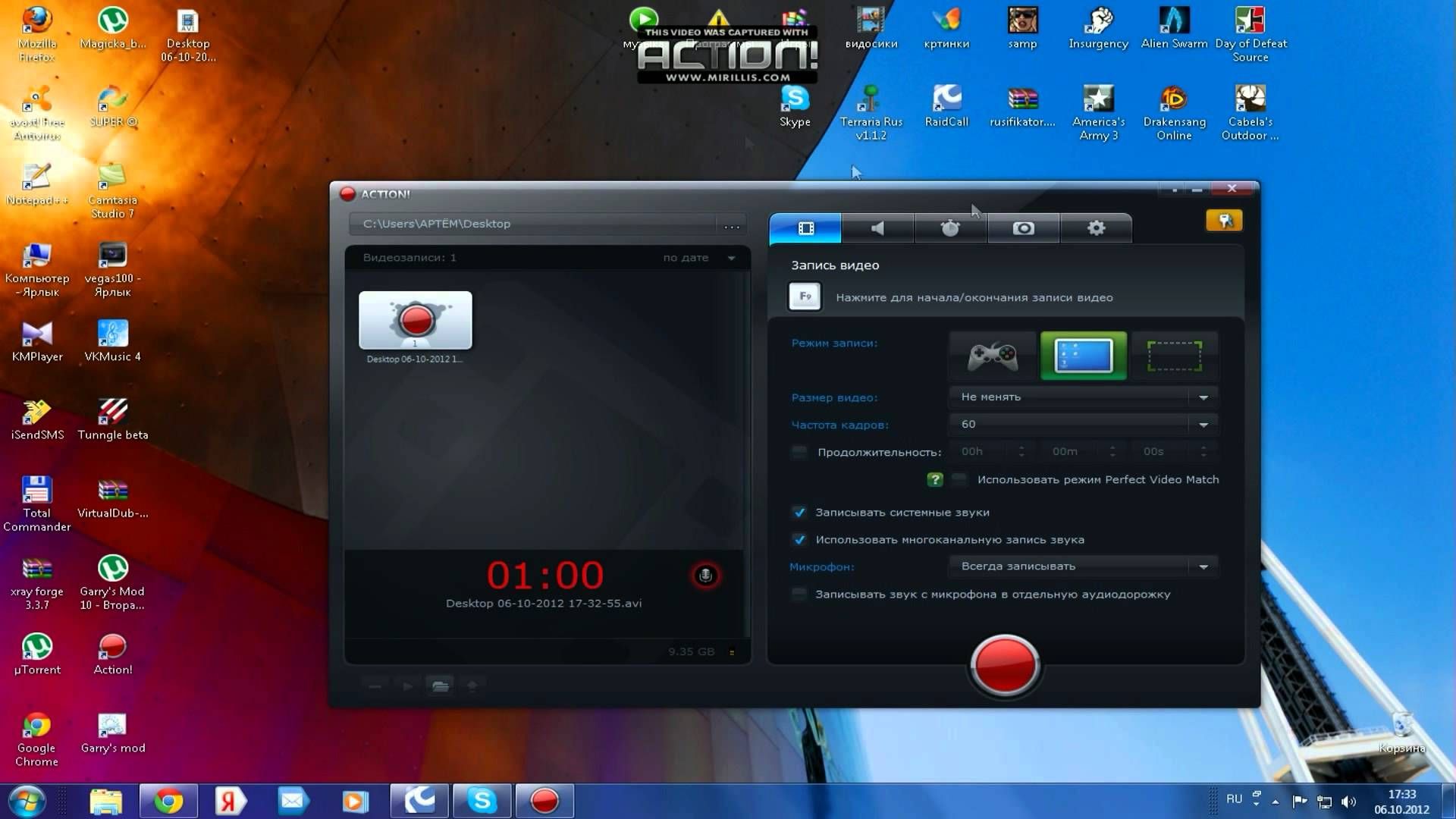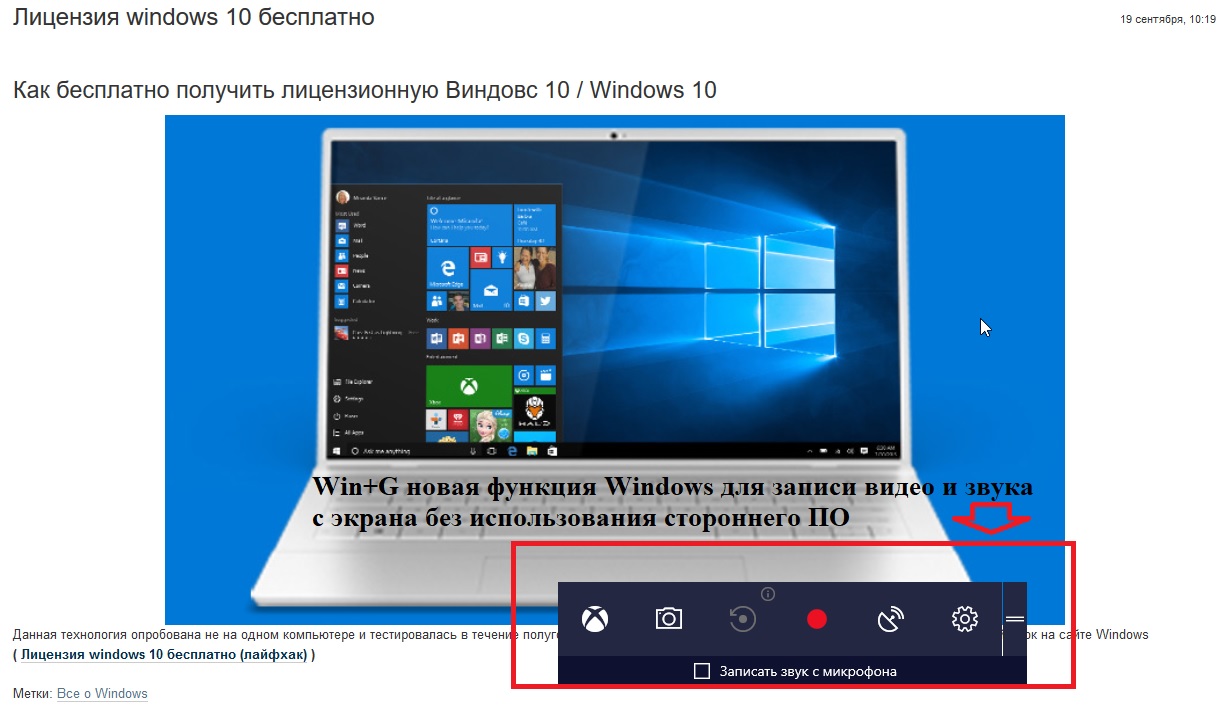Как записать видео с экрана компьютера Windows
Программное обеспечение
Как лучше сделать записать видео с экрана ПК на Windows 10
Админ, Вячеслав1 неделя тому назадLast Updated: 28.03.2023
0 174 Время чтения: 3 мин.
Как записать видео с экрана компьютера WindowsКак записать видео с экрана компьютера Windows – в этой статье мы рассмотрим 2 легких и удобных способа! Остановись мгновенье, ты прекрасно! Коллекция софта на вашем компьютере не будет полной без программы для захвата экрана.
- Записывайтес ее помощью игры, видеоконференции,спортивные трансляции или создавайте качественный контент для сайтов и соцсетей. Представляем два простых способа, как записатьэкран – для пользы и вашего удовольствия.
XboxGameBar
GameBar – это встроенная запись видео с экрана компьютера Windows 10. Если Windows 10 уже стоит на вашем компьютере, вам остается только запуститьполезную утилиту. Ничего скачивать и устанавливать не нужно. Если нет, то вам сперва придется обновитьсвою операционную систему.
Ничего скачивать и устанавливать не нужно. Если нет, то вам сперва придется обновитьсвою операционную систему.
Изначально в GameBar доступны только базовые функции, такие как захват экрана, запись микрофона, скриншоты и организация онлайн-трансляций.
Однако этот список можно расширить при помощи виджетов – специальных приложений из магазина Майкрософт. Например, вы можете установить виджет для создания мемов или виджет-калькулятор.
Как записать видео с экрана ПК на Windows 10Запись экрана Windows 10
- Итак, как записать видео с экрана компьютера Windows самым простым способом – Запустите игру/программу, которую нужно записать, затем вызовитеGameBarпри помощи команды Win + G.
- Нажмите на шестеренку в верхней панели для настройкикачества видеороликов и битрейта. Помните, что высокие настройки могут дать просадку FPS.
- Включите захват экрана при помощи кнопки «Запись» или команды Win + ALT + R.

- Чтобы остановить съемку, нажмите на кнопку «Стоп». Запись автоматически сохранится в установленной по умолчаниюпапке.
Посмотрите мощные ноутбуки на AliExpress или Яндекс.Маркете!
Обратите внимание! Стабильная работа GameBar гарантируется только с играми и приложениями из магазина Майкрософт. Если у вас не получилось вызвать интерфейс приложения, попытайтесь запустить запись при помощи клавиш Win + ALT + R. Иногда этот прием работает.
Как как записать видео с экрана компьютера Windows – Movavi Screen Recorder!
Профессиональное решение для захвата экрана от российских разработчиков,поддерживает работу с Windows и Mac. Записывайте с его помощью роликисо звуком, редактируйте их при помощи встроенных инструментов, делайте снимки, добавляйте видео с веб-камеры и многое другое.
Как записать видео с экрана ПК Windows 10: Movavi Screen RecorderКак снимать видео
- Скачайте программу с официального сайта movavi.ru, установите и запустите ее на ПК.

- Нажмите на шестеренку, чтобы настроить качество или назначить горячие клавиши.
- Введите учетные данные аккаунтов, если планируете загружать видео на YouTube и Google Диск.
- Нажмите на значок камеры, а затем выделите область захвата (весь экран или его часть).
- Настройте веб-камеру и микрофон, если необходимо.
- Итак, как записать видео с экрана компьютера Windows через Скрин Рекордер: чтобы съемка началась, нажмите на кнопку «Запись». В процессе вы можете делать скриншоты,добавлять заметки при помощи виртуального карандаша.
- В любой момент съемку можно приостановить/возобновить или удалить. Для завершения нажмите на кнопку «Стоп».
- Во всплывшем окне отредактируйте видео или пропустите этот шаг.
- Нажмите на кнопку «Экспорт», выберите формат видео и конечную папку. Нажмите «Сохранить».
ScreenRecorder, как и приложение Майкрософт, обладает интуитивным интерфейсом, а работать с ним даже проще. Кроме того, возможности Movavi не ограничиваются захватом экрана, эта программа предоставляетпользователям обширный набор инструментов для творчества, количество которых растет с каждым обновлением.
Недостаток только один – это решение относится к категории условно-бесплатных. Вы можете пользоваться имсвободно только 10 дней,после чего нужно будет или приобрести лицензию, или отказаться от этого инструмента.
Лучше остановиться на программе Movavi – она удобная и многофункциональнаяМуки выбора
GameBarне может захватывать рабочий стол и проводник, это ограничивает сферу его применения играми и обзорами приложений.
- А если вы ищете средство для записи видеозвонков, создания рекламных роликов или обучающих курсов, то лучше остановиться на Movavi. Российская программа работает с любыми играми, утилитами, Mac OS и всеми актуальными версиями Windows.
Заключение
Ну, тепреь вы знаете Как записать видео с экрана компьютера Windows. Создание контента – это просто. Все что вам нужно, это компьютер и программа для записи экрана. Из этой статьи вы узнаете два способа осуществить захват экрана Windows 10.
- Снимайте ролики, записывайте видеовызовы и онлайн-трансляции.
 Редактируйте их при помощи встроенных инструментов, а потом показывайте друзьям. Читайте также – про новую Windows 11 что нового, минимальные системные требования.
Редактируйте их при помощи встроенных инструментов, а потом показывайте друзьям. Читайте также – про новую Windows 11 что нового, минимальные системные требования.
5 Лучших Бесплатных Программ Для Записи Экрана (2022)
Смотрите это видео на YouTube
НА ГЛАВНУЮ
Подписывайтесь на мой канал!✔Хотите товары со скидками? Заходите на 👉AliExpress!😍
Бесплатный онлайн-рекордер экрана ⏺ Снимайте и записывайте видео
Бесплатный онлайн-рекордер экрана ⏺ Снимайте и записывайте видеоУбрать рекламу
Запись экрана онлайн
Онлайн-рекордер экрана — это инструмент, который позволяет вам захватывать и записывать действия, происходящие на экране вашего компьютера. Вы можете использовать его для создания видеоуроков, записи онлайн-встреч и презентаций, записи игрового процесса и других действий на экране. Чтобы начать захват экрана, вам не нужно устанавливать какое-либо программное обеспечение или плагины — просто откройте веб-сайт и начните запись в течение нескольких секунд. Наше бесплатное онлайн-устройство записи экрана также имеет встроенные видеоредакторы, которые позволяют обрезать видео, добавлять текст, изменять громкость и многое другое. Являетесь ли вы бизнес-профессионалом, студентом или геймером, онлайн-рекордер экрана — полезный инструмент, который должен быть в вашем наборе инструментов.
Наше бесплатное онлайн-устройство записи экрана также имеет встроенные видеоредакторы, которые позволяют обрезать видео, добавлять текст, изменять громкость и многое другое. Являетесь ли вы бизнес-профессионалом, студентом или геймером, онлайн-рекордер экрана — полезный инструмент, который должен быть в вашем наборе инструментов.
Как записать экран онлайн?
Чтобы использовать наше веб-устройство записи экрана, выполните следующие действия:
Перейти на сайт
Сначала откройте веб-сайт онлайн-видеоредактора в веб-браузере и выберите
Выберите макет
На главной странице вы увидите два варианта: «Полный экран», если вы хотите записать весь экран, и «Пользовательский». Выберите вариант области записи, который лучше всего соответствует вашим потребностям. Если вы выберете «Пользовательский», вы можете выбрать конкретную область экрана, которую хотите записать, перетаскивая края прямоугольника.
Начать запись экрана
После того, как вы выбрали макет, нажмите кнопку «Начать запись», чтобы начать процесс записи.
 В правом верхнем углу экрана появится уведомление о том, что запись началась.
В правом верхнем углу экрана появится уведомление о том, что запись началась.Сохраняйте и загружайте!
Когда вы закончите запись, нажмите на уведомление, чтобы остановить запись. Записанное видео будет автоматически сохранено на вашем компьютере, и вы сможете отредактировать его с помощью видеоредактора на сайте.
Используйте наш бесплатный онлайн-рекордер экрана и создавайте отличный контент для медиаплатформ.
Онлайн-рекордер экрана — это полезный инструмент, который позволяет вам захватывать и записывать действия, происходящие на экране вашего компьютера. Помимо записи экрана, вы также можете использовать другие инструменты для редактирования видео, такие как триммер, объединение видео или аудиоредактор, для дальнейшего улучшения ваших записей. С помощью триммера вы можете вырезать ненужные кадры из вашего видео. Слияние видео позволяет объединить несколько видео в один файл. Аудиоредактор позволяет добавлять в видео различную музыку и звуки. Используя эти инструменты в сочетании с онлайн-рекордером экрана, вы можете легко создавать видео профессионального качества.
Используя эти инструменты в сочетании с онлайн-рекордером экрана, вы можете легко создавать видео профессионального качества.
Наши преимущества
Легко использовать
Онлайн-редактор видео прост в использовании, с простым интерфейсом, который позволяет начать запись экрана всего за несколько кликов.
Работает на любом устройстве
Вы можете использовать средство записи экрана на любом устройстве, включая настольные компьютеры, планшеты и смартфоны.
Загрузки не требуются
Вам не нужно устанавливать какое-либо программное обеспечение или плагины, чтобы использовать средство записи экрана. Просто откройте сайт и начните запись.
Бесплатное использование
Мы создали бесплатную программу для записи экрана с возможностью обновления до платной версии для получения расширенных функций.
Встроенный видеоредактор.
Наш инструмент имеет встроенный видеоредактор, который позволяет обрезать видео, добавлять текст, изменять громкость и многое другое.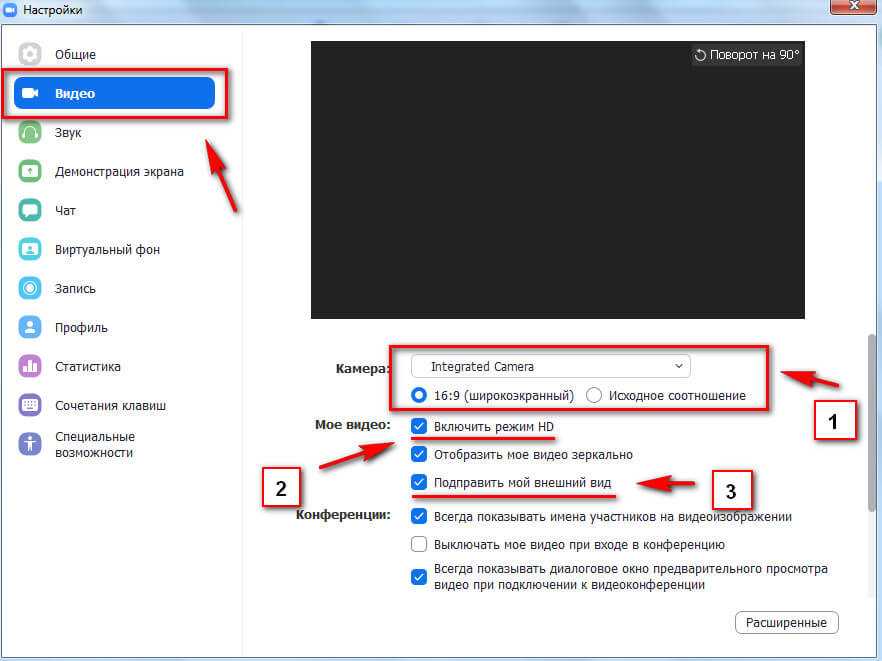
Безопасный
Веб-сайт использует безопасные серверы и шифрует все данные, чтобы обеспечить конфиденциальность и безопасность ваших записей экрана.
Часто задаваемые вопросы
Для чего подходит программа записи экрана?
Онлайн-рекордеры экрана — это полезные инструменты, которые позволяют вам захватывать и записывать действия, происходящие на экране вашего компьютера. Они хороши для различных целей, включая создание обучающих видеороликов, запись онлайн-встреч и презентаций, запись игрового процесса и многое другое.
Как я могу записать свой экран онлайн?
Чтобы записать свой экран онлайн, вы можете использовать онлайн-рекордер экрана. Просто откройте веб-сайт в веб-браузере, выберите макет (полноэкранный или пользовательский) и нажмите кнопку «Начать запись», чтобы начать процесс записи. Когда вы закончите запись, нажмите на уведомление, чтобы остановить запись. Записанное видео будет автоматически сохранено на вашем компьютере.
Могу ли я записать свой экран со звуком?
Да, большинство онлайн-рекордеров экрана позволяют записывать звук вместе с экраном.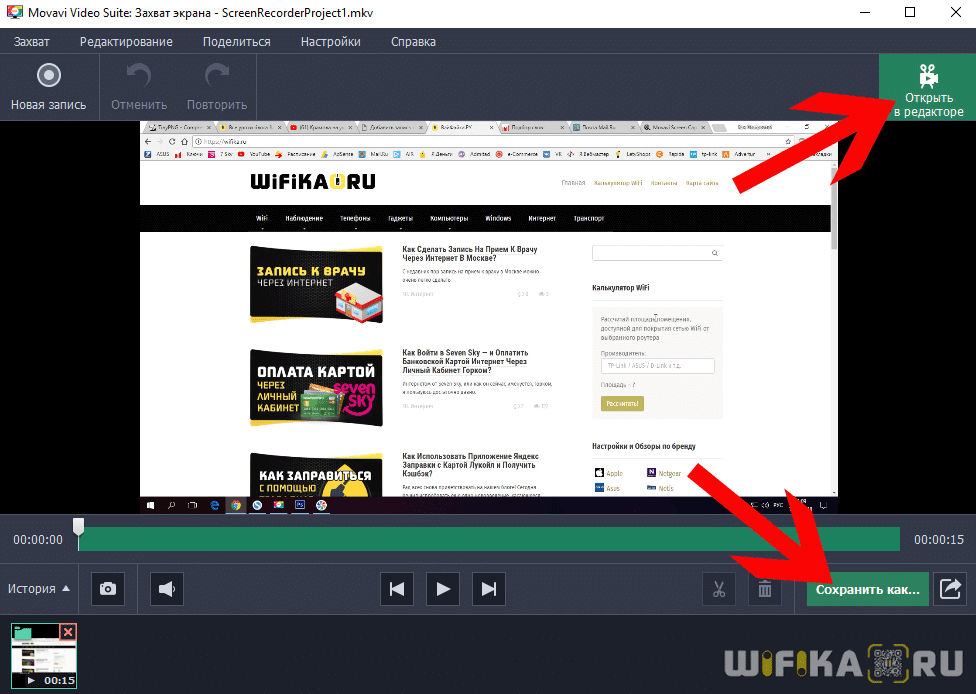 Вы можете записывать звук с микрофона или использовать системный звук. Это полезно, если вы хотите добавить комментарии или пояснения к вашему видео.
Вы можете записывать звук с микрофона или использовать системный звук. Это полезно, если вы хотите добавить комментарии или пояснения к вашему видео.
Моя запись экрана ограничена по времени?
Ограничение по времени для записи зависит от конкретного устройства записи экрана, которое вы используете. Некоторые онлайн-рекордеры экрана имеют ограничения по времени записи.
Могу ли я отредактировать свое видео в вашем приложении после записи?
Да, онлайн-редактор видео имеет встроенный видеоредактор, который позволяет редактировать ваши записи. Вы можете обрезать видео, добавить текст, изменить громкость и многое другое. Это полезно, если вы хотите внести изменения в свое видео или добавить дополнительные элементы, такие как музыка или субтитры.
English Português Italiano Español Deutsch Français Русский Polski Türkçe 日本語 한국어 简体中文 繁體中文 tiếng Việt ภาษาไทย Bahasa Indonesia
Войти через Google
Войти через Facebook
или
Забыли пароль?
Нет аккаунта? Зарегистрируйтесь
Разрешите этому приложению работать с вашим Google Диском
Бесплатная программа для записи экрана — Bandicam
Bandicam — это простое в использовании бесплатное программное обеспечение для записи экрана, которое позволяет вам снимать все, что вы хотите, на экране вашего ПК. С легкостью записывайте экран своего компьютера для видеоуроков с помощью функций записи экрана Bandicam, таких как аудиозапись, наложение веб-камеры, рисование в реальном времени, запись по расписанию и 24-часовая долгосрочная запись.
С легкостью записывайте экран своего компьютера для видеоуроков с помощью функций записи экрана Bandicam, таких как аудиозапись, наложение веб-камеры, рисование в реальном времени, запись по расписанию и 24-часовая долгосрочная запись.
Скачать бесплатно
Совместимость с Windows 10, 11!
Попробуйте бесплатную версию Bandicam Screen Recorder!
Попробуйте Bandicam Screen Recorder, чтобы захватить все, что происходит на экране вашего ПК!
Bandicam — это бесплатная программа для записи экрана для Windows, которая позволяет вам захватить любую область экрана в виде снимка экрана или видеофайла скринкаста.
Вы можете записывать лекции, вебинары, игры и звонки по Skype с возможностью добавления повествования с микрофона и видео с веб-камеры, а также делиться ими на YouTube или Vimeo.
Чтобы записать экран вашего ПК, выберите режим «Запись экрана» в приложении Bandicam.
Разделы:
0:38Как записать определенную область экрана
3:05Как записать весь экран компьютера
5:16 900 Запись области курсор мыши 7:11Другие советы
Записывайте свой экран в Windows бесплатно
Записывайте интернет-видео и аудио в полном разрешении
Вы можете записывать и сохранять интернет-видео и аудио с Facebook, Vimeo и TikTok, а также проводить видеоконференции и вызывать изображения из Zoom, BlueJeans, Skype и Discord в полном разрешении.
* В бесплатной версии Bandicam вы можете записывать видео продолжительностью до 10 минут каждое.
Создавайте динамические видео, используя рисование в реальном времени для скринкастов
Рисунки пером, стрелки и надписи в реальном времени можно накладывать во время записи видео, чтобы облегчить целенаправленное производство видео, от обучающих видео до бизнес-презентаций.
Как рисовать на экране ПК »
Запишите свое лицо и голос вместе на видео с помощью веб-камеры и микрофона
Вы можете одновременно записывать экран компьютера и изображение с веб-камеры в режиме реального времени, чтобы показывать экран и свое лицо в учебных пособиях, обучающих видеороликах и презентациях PowerPoint.
Facecam Recorder »
Используйте свой компьютер в качестве камеры видеонаблюдения с функцией долговременной записи Bandicam Screen Recorder!
Если на вашем компьютере достаточно места, Bandicam может работать непрерывно (24/7/365), чтобы записывать и сохранять вашу долгосрочную работу на компьютере или контролировать использование компьютера.
Как записать свой ПК на 24 часа и 365 дней »
Расширенные возможности Bandicam Screen Recorder
Различные режимы записи экрана
Вы можете захватить весь экран, определенную область экрана или область вокруг курсора мыши.
Запись аудиовхода и вывода
Вы можете одновременно записывать компьютерные звуки и свой голос.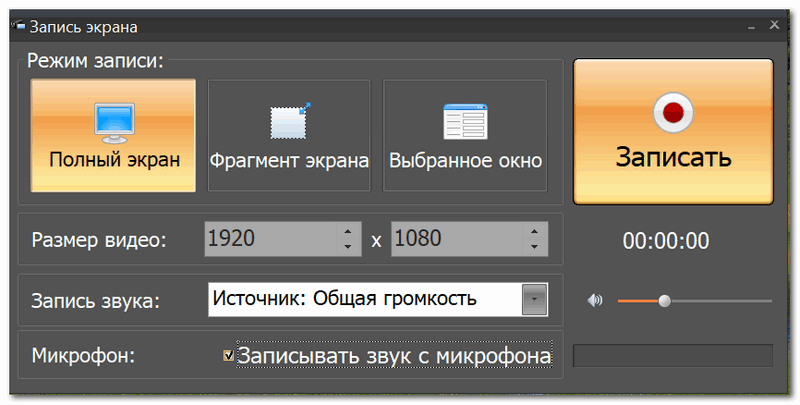
Запись по расписанию
Вы можете запланировать начало и конец записи через определенные промежутки времени.
Вставка текста/изображения/логотипа
Вы можете вставить изображение, логотип или текст, чтобы оставить комментарий продюсеру видео.
Эффект щелчка мышью
Вы можете добавлять движения мыши или анимационные эффекты во время записи экрана.
Запись на два монитора
С помощью Bandicam вы можете записывать на два или несколько мониторов.
Скриншоты Bandicam Screen Recorder
Запустить программу записи экрана
Выберите режим записи
Выберите область записи
Рисование в реальном времени во время записи
Настройка записи звука
Выходная папка
Отзывы и отзывы клиентов
4,8 (3588)
Bandicam — это один из лучших педагогических инструментов, помимо того, что он является продвинутым средством записи экрана. Я считаю, что это очень полезно в нынешней ситуации блокировки из-за COVID-19. Это одно из лучших приложений, доступных на рынке в настоящее время. Он имеет много гибкости и инструментов настройки.
Я считаю, что это очень полезно в нынешней ситуации блокировки из-за COVID-19. Это одно из лучших приложений, доступных на рынке в настоящее время. Он имеет много гибкости и инструментов настройки.
Bandicam — отличная программа с простым интерфейсом и множеством вариантов качества видео и настроек для форматов .mp4 и .avi. В целом, это отличный продукт.
Используется для обучения во время вспышки ковида. Простой пользовательский интерфейс и простой в использовании. Не пробовал для записи игр, но хорошо работает для моих обучающих видео
Это проще в использовании, чем другие программы для записи экрана, которые я использовал. Он готов к работе после установки и имеет простые для понимания параметры.
Иногда у меня есть встречи лицом к лицу, поэтому я установил запись экрана Bandicam за 1 час до встречи ZOOM, и когда я возвращаюсь через несколько часов, она записывается и ждет меня.
Запись экрана была очень полезной и полезной в профессиональном и личном плане.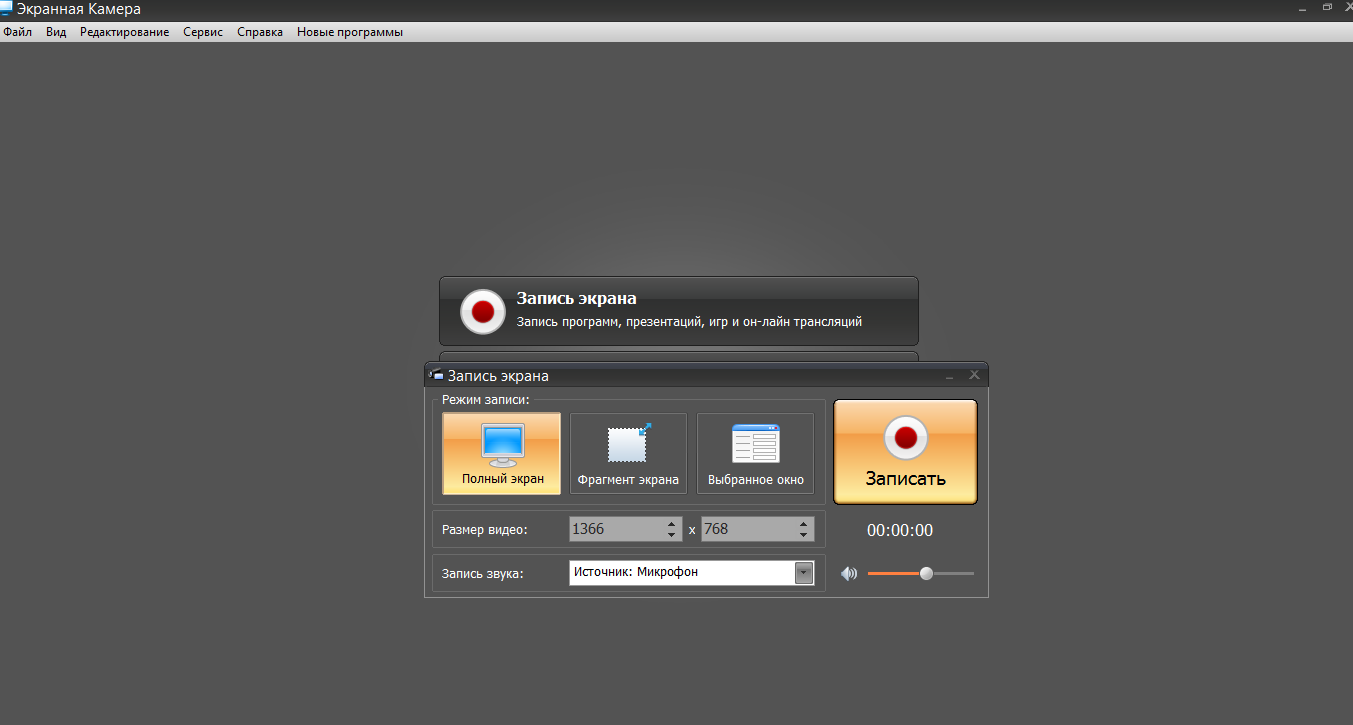 Я мог наверстать упущенное на форуме и лишние учебные занятия.
Я мог наверстать упущенное на форуме и лишние учебные занятия.
Обзор предоставлен Google Customer Reviews
Советы и рекомендации по записи экрана
Как записать видео с лучшим качеством
Как записать конференцию Zoom
Использовать телефон в качестве веб-камеры на ПК и записывать
Только ответы на часто задаваемые вопросы
- аудио?
- Как я могу записать свой голос с видео?
- Как сделать снимок экрана на ПК с Windows?
- Как записать экран на компьютере?
- Как записать экран ноутбука?
- Как записывать два/несколько мониторов
- Как я могу вырезать определенные части записанного видео?
- Как удалить водяной знак Bandicam
- Вы ищете Bandicam для Mac?
- Это разовая покупка или ежемесячная или ежегодная плата? Сколько это стоит?
- Чем бесплатная версия отличается от полной?
Бесплатная запись экрана — без ограничения времени
Ваш браузер не поддерживает JavaScript! Для отображения этого видеоплеера требуется JavaScript!
1.
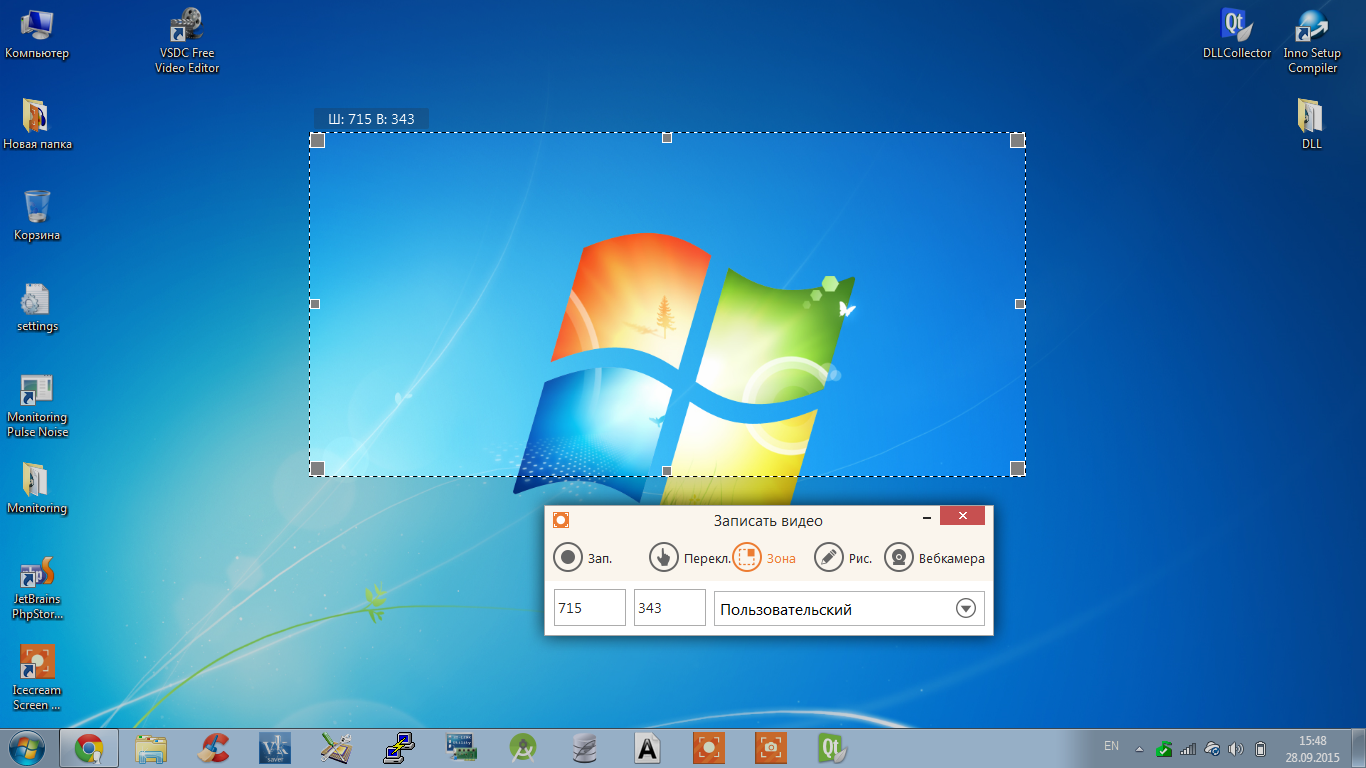 Выбрать
ВыбратьВыбрать весь экран или определенную область
2. Сделать снимок
Записать рабочий стол, системный звук и/или микрофон
3. Поделиться
Ссылка для общего доступа скопирована в буфер обмена
Рабочий стол + веб-камера
Вы можете захватить свой рабочий стол и добавить наложение веб-камеры (лицевой камеры). ScreenRec — это программа для записи экрана рабочего стола и программа для записи экрана с камерой.
Аудио + Голос
Записывайте звук компьютера и/или рассказывайте с помощью микрофона. В отличие от большинства подобных инструментов, ScreenRec — это программа для записи экрана со звуком.
Мгновенный обмен
Все видео с экрана автоматически сохраняются в вашей частной облачной учетной записи, и вы получаете ссылку для обмена, как только нажимаете «Стоп».
Сохранить на компьютер
Экспортируйте свои записи в универсальный формат MP4, поддерживаемый всеми современными устройствами.

Запись в автономном режиме
Снимок вашего рабочего стола будет сохранен как локальный файл и загружен в облако, как только вы снова подключитесь к сети.
Без задержек
Безупречная запись экрана 1080p при любой частоте кадров (15-120 FPS).
История записей
Просмотрите свои прошлые записи и снова получите ссылку для обмена.
Business Video Hosting
ScreenRec использует глобальную видео платформу по потоковой платформе. видео загружаются по мере записи
Подробнее
Управление контентом
Поиск, отметка и публикация прошлых видео или скриншотов
Подробнее
Deep Analytics
Узнайте, кто просматривал ваш контент и как долго
Узнать больше
Контроль доступа
Требовать пароль для просмотра или ограничения доступа для определенных пользователей
Узнать больше
улучшили наш внутренний рабочий процесс, а также общение с нашими клиентами».
Джордж С. Директор, IT Specialists London
«Идеально подходит для видео поддержки клиентов. Возможность записывать снимки экрана и отправлять их пользователям, столкнувшимся с какой-либо проблемой или нуждающимся в помощи, помогла нам оказать им более качественную поддержку».
Деян С., генеральный директор StreamingVideoProvider
«Его так легко использовать, что с ним справится даже ребенок! Мне нравится, как за считанные секунды и всего за несколько кликов я могу отправить клиенту или потенциальному клиенту скриншоты или видео».
Джерри Д., основатель Bright Marketing Co.
«Это, безусловно, лучший диктофон для Mac! Это помогло нам улучшить коммуникацию внутри моей команды разработчиков программного обеспечения».
Конрад А., Оксфордский университет
«Реальная экономия времени. Когда я попробовал ScreenRec, я понял, что он загружает видео, пока вы записываете. Я люблю это.»
Я люблю это.»
Райнер С., директор Regarri.com
Windows
ОС Linux
Mac OS
Без рекламы, спама и вирусов
Мгновенный приватный обмен
Загрузки и подсчет
Требования Windows
- Windows 7 или выше ( поддерживаются 32- и 64-разрядные версии).
- Процессор Intel Pentium 4 или более поздней версии с поддержкой SSE2.
- Не менее 512 МБ ОЗУ (рекомендуется не менее 2 ГБ)
- MS Visual C++ Redistributable 2015, 64-разрядная версия [Скачать здесь]
- [Скачать здесь]
3 января 2023 г.
V2.0.4
- Ошибка Удаление повторяющихся записей из раскрывающегося списка устройств ввода.
15 декабря 2022 г.
Версия 2.0.3
- Ошибка Исправлен треск при записи системного звука.

28 июля 2022 г.
V2.0.2
- Новая функция Возможность управления устройствами ввода из меню стыковки.
- Улучшение Применен новый более современный дизайн скина.
18 ноября 2020 г.
V1.0.89
15 октября 2020 г.0307
- Улучшение После выбора в нижнем левом меню всегда отображается выбор съемки видео или изображения.
26 апреля 2020 г.
V1.0.86
- Исправление ошибки Приложение ScreenRec без причины отображалось как автономное. Некоторые пользователи могли видеть обратный отсчет, даже если они вошли в систему.0017 Основные улучшения стабильности приложения.
- Исправление ошибки Скринкасты иногда зависали в состоянии «Выгрузка…», и их нужно было удалить, чтобы исправить очередь, чтобы можно было обрабатывать новые элементы.
10 марта 2020 г.
V1.0.83
- Улучшение Улучшения стабильности основного приложения.

06 марта 2020 г.
V1.0.82
- Улучшение Улучшения стабильности основного приложения.
06 марта 2020 г.
V1.0.81
- Исправление ошибки Приложение аварийно завершает работу в конце записи видео.
марта 05, 2020
V1.0.80
18 февраля 2020
V1.0.79
23 января 2020
V1.0.78
- . любой монитор (настройка нескольких мониторов).
- Возможность записи части или всей площади любого монитора (настройка нескольких мониторов).
- Поддержка прокси-сервера — теперь пользователи могут установить прокси-сервер, выбрав «Настройки приложения» > «Использовать прокси-сервер» > ВКЛ
- Возможность отправки журналов отладки в нашу службу поддержки для облегчения устранения любых проблем. Перейдите в «Настройки приложения» > «Отправить журналы».
20 ноября 2019 г.
V1.0.76
- Включает исправления ошибок и улучшения.

18 октября 2019 г.
V1.0.75
- Включает исправления ошибок и улучшения.
27 сентября 2019 г.
V1.0.74
- Исчезновение меню быстрого доступа [ошибка] — Время от времени меню быстрого доступа исчезало, оставляя пользователей без необходимых функций приложения.
- Запоминание последнего установленного устройства ввода в меню «Настройки» > «Устройства ввода звука» [ошибка] — устройство ввода автоматически сбрасывалось на первое доступное при каждом перезапуске приложения.
- Пользователи, не вошедшие в систему, не могли получить ссылку для общего доступа из истории записи [ошибка] — если пользователь не вошел в систему и перешел в историю записи, вместо общей ссылки отображалась стрелка загрузки.
13 сентября 2019 г.
V1.0.73
- Процедура самообновления приложения [функция] — самообновление приложения при появлении новой версии после перезапуска приложения.
- Прерывание записи видео [баг] — запись видео неожиданно прерывалась.

08 июля 2019 г.
V1.0.72
- Исправление масштабированных разрешений [ошибка] — Если приложение использовалось на ПК с масштабированным разрешением, скриншоты и видеозаписи записывались неправильно.
- Исправление совместимости с MP4 при локальном сохранении [ошибка] — Когда mp4 сохранялся локально, файл был несовместим со сторонним программным обеспечением для редактирования видео.
08 июля 2019 г.
V1.0.71
- Добавление функций сортировки и поиска в историю записей [функция] — пользователи могут искать записи по названию, сортировать по дате, имени, размеру и фильтровать по носителям ( видео или изображения)
Загрузить еще
sudo wget -q -O — https://screenrec.com/download/pub.asc | sudo apt-ключ добавить —
sudo add-apt-repository ‘deb https://screenrec.com/download/ubuntu stable main’
sudo apt update
sudo apt install screenrec
Без рекламы, спама и вирусов
Instant Private Sharing
Загрузки и подсчет
Версия для Mac скоро появится. (ETA — январь 2023 г.)
(ETA — январь 2023 г.)
- Часто задаваемые вопросы
- Статьи
- Инструкции
- Видео
Вы можете установить ScreenRec, просто загрузив его бесплатно по этой ссылке и следуя инструкциям по установке. Это займет всего несколько кликов. ScreenRec запускается автоматически после установки.
Первым шагом является загрузка и установка ScreenRec. Как только вы это сделаете, просто нажмите Alt + S, чтобы выбрать область захвата экрана.
Вы можете сделать снимок экрана, записать видео, добавить к нему звук (с компьютера или напрямую с микрофона) и поделиться записью через автоматически созданный URL-адрес.
Так как ScreenRec — это частная программа для записи экрана, созданная на базе бизнес-видеоплатформы, ваши записи с экрана зашифрованы и безопасны в облаке.
Если вы зарегистрируете бесплатную учетную запись, у вас будет неограниченное время записи. Если вы не вошли в систему, существует 5-минутное ограничение записи.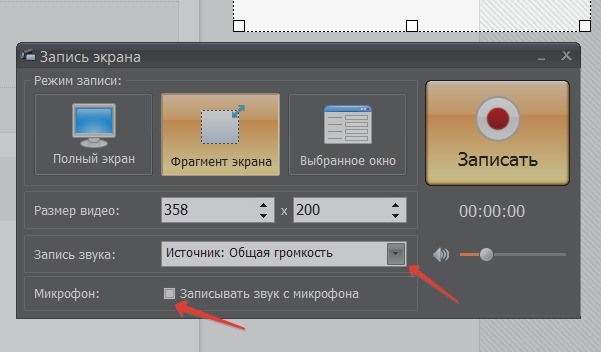
После установки ScreenRec вам будет предложено создать бесплатную облачную учетную запись, которая не только снимет ограничение на 5-минутную запись, но и предоставит вам мгновенный и конфиденциальный обмен скриншотами и записями экрана.
Перейдите в Настройки ⚙ и создайте бесплатную учетную запись. При этом вы также получаете 2 ГБ бесплатного облачного хранилища.
Мы разработали ScreenRec как внутренний проект, чтобы помочь нам более эффективно общаться, давать друг другу обратную связь и избегать ненужных встреч. На данный момент в нем есть все функции, которые мы считаем жизненно важными для такого продукта, поэтому нет смысла урезать некоторые функции и делать их премиальными.
На самом деле, ScreenRec — это единственный бесплатный инструмент для записи экрана и снимков экрана, который работает в Windows и Linux и поставляется с 2 ГБ бесплатного облачного хранилища для мгновенного частного обмена вашими снимками!
В будущем мы можем предложить такие обновления, как увеличение объема памяти, расширенные решения для управления контентом и т. д.
д.
Да. ScreenRec на 100% чист и не содержит вирусов и вредоносных программ. Вы можете проверить это самостоятельно здесь.
ScreenRec работает на базе StreamingVideoProvider — наиболее полной и доступной онлайн-видеоплатформы, которая предлагает полный набор продуктов и услуг для снижения затрат и сложности, связанных с публикацией, защитой, доставкой, измерением и монетизацией видео на разных устройствах.
Если вы все еще не уверены, воспользуйтесь виджетом чата, чтобы связаться с человеком, или позвоните нам по номеру +1 (888) 207 6546 или +44 (0) 845 867 4819
Да, в отличие от большинства аналогичных экранов рабочего стола рекордеры, ScreenRec позволяет записывать ваш экран и звук компьютера. С помощью ScreenRec вы также можете записывать звук с микрофона.
Да. Вы можете записать свой голос во время записи экрана. Вы можете в любой момент включить или выключить запись голоса, а также записать звук с компьютера.
Да, ScreenRec также является записывающим устройством для веб-камеры.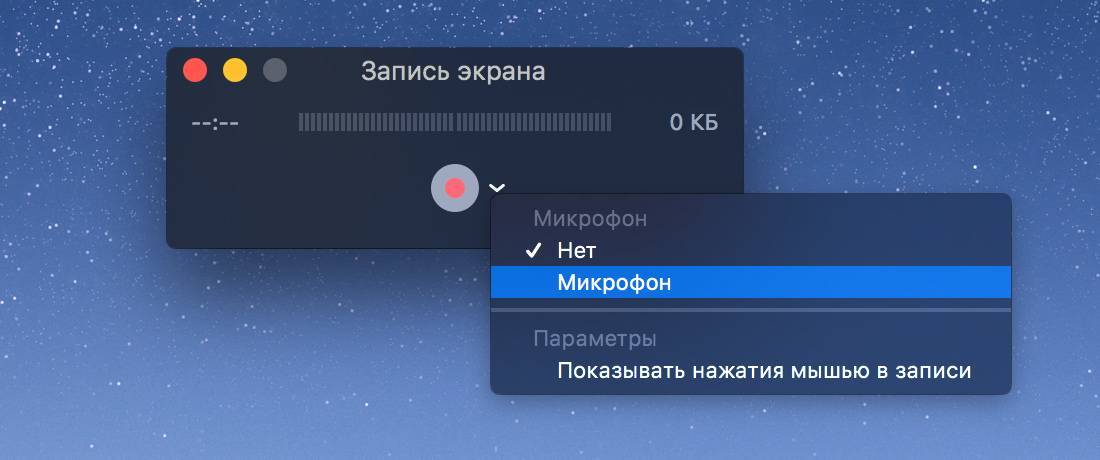 Вы можете снимать как с экрана, так и с веб-камеры. Отлично, если вы хотите сделать снимок экрана с видео в Powerpoint, чтобы создать учебник или видео для своих онлайн-классов. Вы можете записывать все, что происходит на вашем экране, с помощью ScreenRec, что делает его одним из лучших бесплатных средств записи экрана.
Вы можете снимать как с экрана, так и с веб-камеры. Отлично, если вы хотите сделать снимок экрана с видео в Powerpoint, чтобы создать учебник или видео для своих онлайн-классов. Вы можете записывать все, что происходит на вашем экране, с помощью ScreenRec, что делает его одним из лучших бесплатных средств записи экрана.
Если вы только что создали учетную запись, это нормально, потому что ScreenRec не может записывать в реальном времени. Также проверьте, подключены ли вы к Интернету.
Да, и вы можете сохранять снимки экрана или видео с экрана в виде файлов на своем компьютере.
Мы продолжим попытки загрузить ваш снимок экрана или запись экрана, пока вы снова не подключитесь к сети.
- Перейти к настройкам
- Отправить журналы
- Подтвердить Да
- Скопировать идентификатор журнала
- Отправьте нам электронное письмо по адресу [email protected], включая: идентификатор журнала и пошаговые инструкции по воспроизведению проблемы .

Все ваши скриншоты и записи экрана находятся в следующей папке на жестком диске.
- Windows: %localappdata%\StreamingVideoProvider\screenrec\Records
- Linux: ~/.local/share/StreamingVideoProvider/screenrec/Records
Нет. ScreenRec создан на основе платформы бизнес-видео StreamingVideoProvider. Ваши видео и скриншоты зашифрованы с помощью 128-битного алгоритма AES, что означает, что только вы или люди, которым вы предоставили ссылку для обмена, можете просматривать их. У нас нет доступа к вашему контенту.
Да, вы можете редактировать и комментировать свои скриншоты.
Благодаря технологии облачной записи ваши скриншоты и записи с экрана загружаются на нашу безопасную видеоплатформу во время записи.
Вам не нужно подключаться к сторонним сервисам, таким как DropBox, YouTube, Google Drive и т. д. И вам не нужно ждать загрузки скринкастов!
Да. ScreenRec сохраняет ваши скриншоты и скринкасты на локальный жесткий диск.

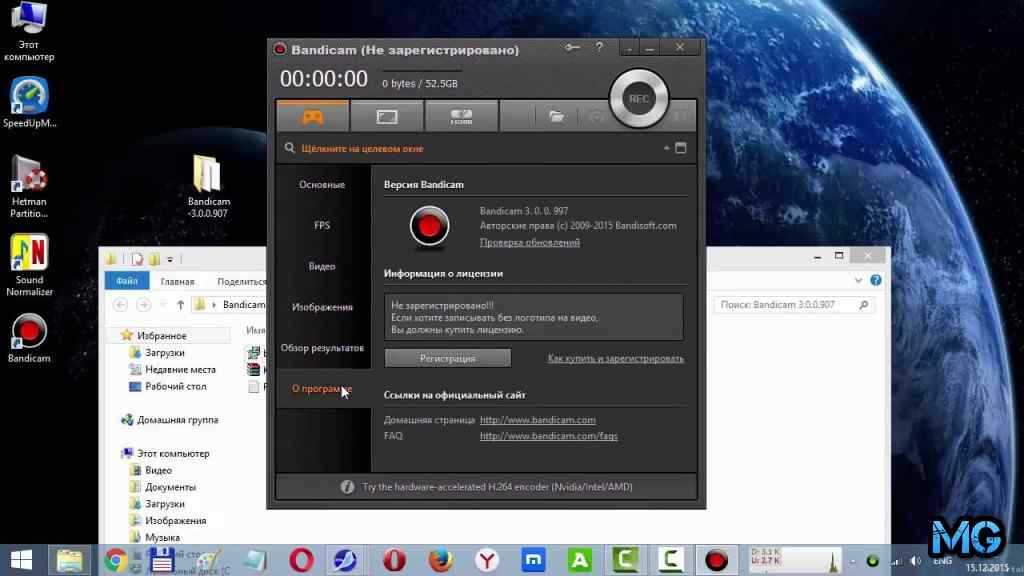
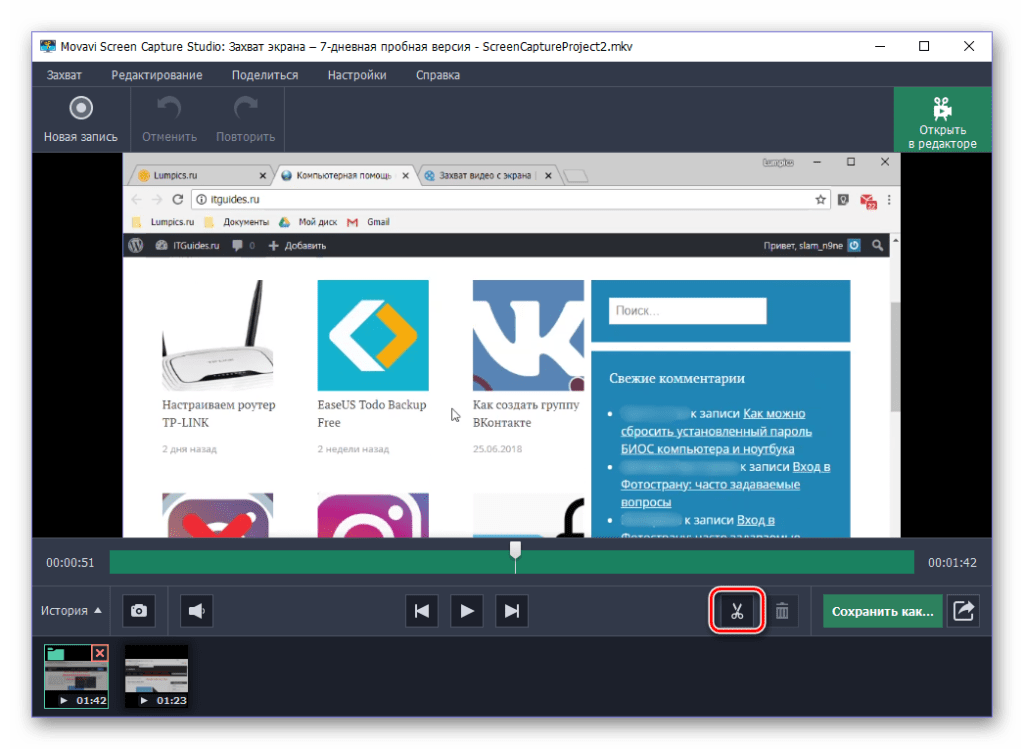
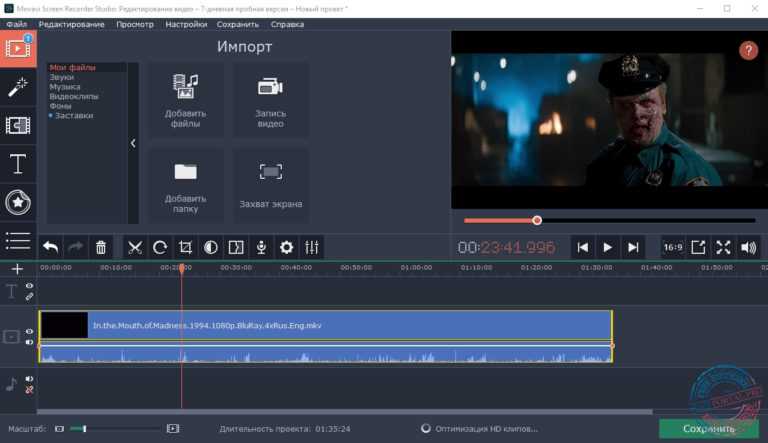 Редактируйте их при помощи встроенных инструментов, а потом показывайте друзьям. Читайте также – про новую Windows 11 что нового, минимальные системные требования.
Редактируйте их при помощи встроенных инструментов, а потом показывайте друзьям. Читайте также – про новую Windows 11 что нового, минимальные системные требования.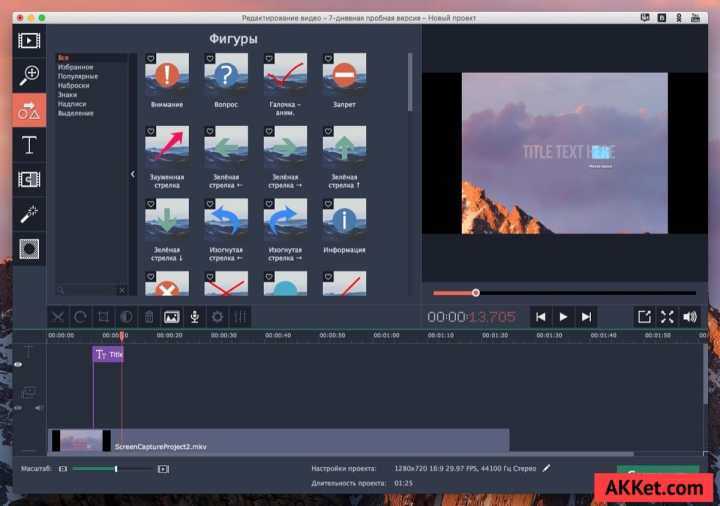 В правом верхнем углу экрана появится уведомление о том, что запись началась.
В правом верхнем углу экрана появится уведомление о том, что запись началась.